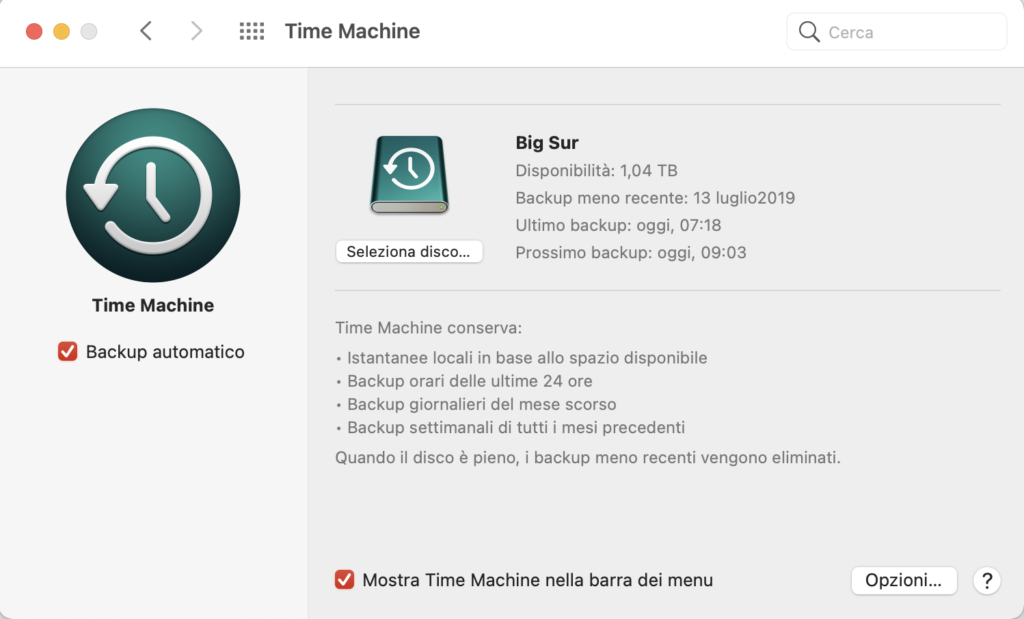Tutti sanno a che cosa serve Time Machine.
Tutti conoscono l’importanza del backup. Ma in quanti sono a conoscenza della possibilità di codificare il disco di backup di Time Machine?
Sicuramente, pochi.
Ne parliamo oggi in questo articolo. Buona lettura!
Dell’utilità di Time Machine è inutile parlare. Se tuttavia non sai bene di che cosa si tratta: niente paura. Ecco un nostro articolo allo scopo: “Come usare Time Machine per il backup del tuo Mac”. Una procedura semplice che può salvare i tuoi preziosi file.
Ma rendiamoci conto di questo: il disco di backup può essere preso da chiunque e letto. I tuoi file sono a un clic di distanza da curiosi o malandrini. Sei certo di volere esattamente questo?
Probabilmente no.
Ecco perché dovresti codificare il disco di backup di Time Machine. Pensi che sia difficile? Complicato?
Nulla di questo genere.
Come codificare il disco di backup
Prima di iniziare a vedere come procedere, qualche chiarimento.
Quando passi a un backup codificati su dischi esterno, i dati vengono mantenuti e codificati.
Quando invece passi da non codificato a codificato per backup su un disco di rete, i backup esistenti vengono inizializzati e vengono creati dei nuovi set di backup codificati.
Per cambiare da backup non codificati a backup codificati, devi innanzitutto rimuovere il disco di backup, quindi riconfigurarlo. Ecco in quale maniera.
- Lancia le Preferenze di Sistema e clicca su Time Machine
- clicca sulla voce “Seleziona disco”
- seleziona il disco di backup e poi clicca su Rimuovi disco
- a questo punto devi solo configurare di nuovo il disco come disco di backup codificato
Tutto questo che cosa comporta? Con la codifica attivata dovrai fornire la password (scelta da te) quando colleghi il disco al Mac, oppure quando lo scolleghi o riavvii il Mac. Solo tu, grazie alla password, potrai accedere al contenuto del disco di backup del tuo Mac. In caso di smarrimento o furto il malandrino pur collegando il disco al proprio computer non potrà accedere affatto al suo contenuto. I tuoi preziosi file saranno più al sicuro.